
Tambah, ubah suai, atau padam peristiwa dalam Kalendar pada Mac
Gunakan app Kalendar untuk jadualkan mesyuarat, janji temu, aktiviti keluarga dan peristiwa lain.
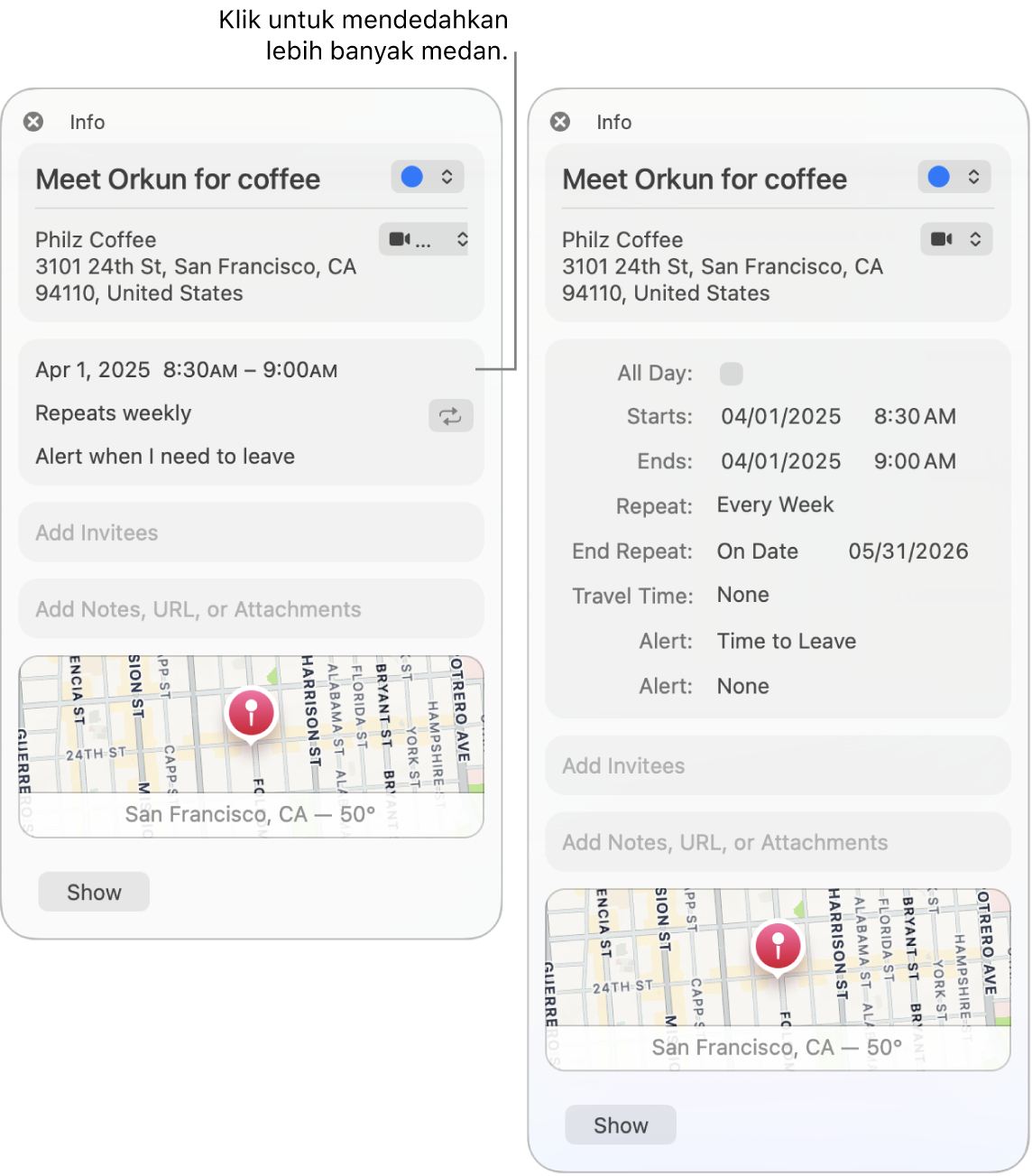
Tambah peristiwa
Pergi ke app Kalendar
 pada Mac anda.
pada Mac anda.Lakukan satu daripada berikut:
Dalam paparan Hari atau Minggu, seret daripada masa mula peristiwa ke masa tamat, kemudian masukkan tajuk dan butiran lain peristiwa dalam tetingkap peristiwa. Anda juga boleh mendwiklik bersebelahan masa khusus (atau dalam bahagian seharian di bahagian atas), kemudian mengisi tetingkap peristiwa.
Dalam paparan Bulan, dwiklik pada hari, kemudian masukkan nama dan tempoh dalam medan tajuk, seperti “Makan malam pada 6-7”. Semasa anda menaip, cadangan kelihatan. Pilih cadangan untuk menggunakannya, atau tekan Esc untuk mengabaikannya.
Semasa anda memasukkan nama peristiwa menggunakan sebarang langkah ini, cadangan kelihatan berdasarkan peristiwa sedia ada. Pilih cadangan untuk mengisi butiran peristiwa. Untuk menggunakan semula butiran peristiwa untuk peristiwa pada masa baharu, masukkan masa yang berbeza sebelum memasukkan nama peristiwa.
Masukkan butiran peristiwa.
Petua: Anda juga boleh menambahkan peristiwa menggunakan Spotlight. Klik ![]() dalam bar menu, kemudian masukkan nama dan masa dalam medan tajuk, seperti “Filem malam ini pada pukul 7 malam”. Klik Tambah pada peristiwa kalendar dicadangkan yang kelihatan.
dalam bar menu, kemudian masukkan nama dan masa dalam medan tajuk, seperti “Filem malam ini pada pukul 7 malam”. Klik Tambah pada peristiwa kalendar dicadangkan yang kelihatan.
Tambah peristiwa menggunakan bahasa semula jadi
Cipta peristiwa dengan cepat dalam Kalendar dengan memasukkan nama dan butiran peristiwa lain menggunakan bahasa semula jadi.
Pergi ke app Kalendar
 pada Mac anda.
pada Mac anda.Lakukan satu daripada berikut:
Cipta peristiwa baharu: Klik
 dalam bar alat, kemudian masukkan perihalan peristiwa anda. Sebagai contoh, masukkan “Jamuan 6 Feb,” “Perlawanan Bola Sepak pada hari Sabtu dari 11pg-1ptg”, atau “Percutian di Bahamas Isn-Jum”.
dalam bar alat, kemudian masukkan perihalan peristiwa anda. Sebagai contoh, masukkan “Jamuan 6 Feb,” “Perlawanan Bola Sepak pada hari Sabtu dari 11pg-1ptg”, atau “Percutian di Bahamas Isn-Jum”.Apabila anda memasukkan nama peristiwa, cadangan berdasarkan peristiwa yang dimasukkan sebelumnya mungkin kelihatan.
Anda boleh masukkan "sarapan" atau "pagi" untuk mulakan peristiwa anda pada 9 pg; "makan tengah hari" atau "tengah hari" untuk mulakannya pada 12 tgh; dan "makan malam" atau "malam" untuk mulakannya pada 7 mlm.
Untuk mencipta peristiwa dalam kalendar selain daripada yang lalai, klik dan tahan
 . Anda boleh menukar kalendar lalai anda dalam seting Umum.
. Anda boleh menukar kalendar lalai anda dalam seting Umum.Siri: Sebutkan sesuatu seperti: “Setkan makan tengah hari pada hari Khamis dengan Azim, Sivanesan dan Aaron.” Ketahui cara menggunakan Siri.
Salin butiran dari peristiwa sebelumnya: Dwiklik peristiwa yang anda mahu gantikan butirannya, atau klik paksa peristiwa itu. Pilih tajuk, mula menaip tajuk yang sama dengan peristiwa yang butirannya anda mahu salin, kemudian pilih peristiwa untuk salin daripada senarai cadangan.
Jika anda salin peristiwa ketika menggunakan paparan Bulan, masa peristiwa juga disalin.
Peristiwa ditulis menggunakan bahasa semula jadi juga boleh dikesan dalam Mail, Safari dan app lain. Lihat Gunakan maklumat yang ditemui dalam Mail pada app lain dan Kesan tarikh, kenalan dan banyak lagi dalam dokumen.
Ubah suai peristiwa
Pergi ke app Kalendar
 pada Mac anda.
pada Mac anda.Dwiklik atau klik paksa peristiwa untuk membukanya.
Jika anda mencipta peristiwa, anda boleh melakukan mana-mana daripada berikut:
Siri: Cakap sesuatu seperti: “Tukar makan tengah hari saya dari 12:30 ke 1 petang.” Ketahui cara menggunakan Siri.
Untuk mengubah masa mula atau tamat peristiwa, anda boleh seret atas atau hujung bawah peristiwa. Anda juga boleh seret ke hujung kiri atau kanan peristiwa sepanjang hari.
Untuk mengubah tarikh atau masa peristiwa, seret peristiwa kepada hari atau masa lain. Anda juga boleh seret peristiwa ke kalendar kecil di bawah kiri senarai kalendar. Untuk melihat senarai kalendar, pilih Paparan > Tunjukkan Senarai Kalendar.
Jika anda tidak mencipta peristiwa, anda boleh mengubah status penerimaan anda. Anda juga mungkin boleh meninggalkan komen untuk penganjur peristiwa atau cadangkan masa baharu. Lihat Balas jemputan.
Padam peristiwa
Pergi ke app Kalendar
 pada Mac anda.
pada Mac anda.Lakukan satu daripada berikut:
Pilih peristiwa, kemudian tekan kekunci Delete.
Jika anda menerima peristiwa kalendar dari pengirim tidak dikenali, anda boleh melaporkannya sebagai sarap dan memadamkannya tanpa memberitahu pengirim. Dwiklik peristiwa, klik Laporkan Sarap, kemudian klik Padam dan Laporkan Sarap.
Jika anda menggunakan Handoff, anda boleh bertukar antara Mac anda dan peranti lain semasa menulis, mengubah suai, atau melihat peristiwa dan kalendar. Untuk membuka peristiwa dihantar ke Mac anda, klik ikon Handoff Kalendar yang muncul di bahagian kiri Dock.